电脑网络适配器不见了怎么恢复?电脑没有网络适配器如何处理
更新时间:2024-07-01 09:42:08作者:runxin
在日常使用的计算机设备中都有默认安装网络适配器硬件,因此也能够保证网络的正常连接设置,当然有些用户在使用电脑的过程中,难免也会遇到网络适配器突然不见了的情况,这让众多用户很是不解,对此电脑网络适配器不见了怎么恢复?以下就是小编带来的电脑没有网络适配器如何处理所有内容。
具体方法如下:
1、右键单击Win10“开始”按钮,选择“设备管理器”。
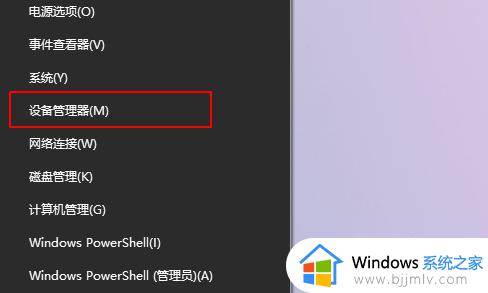
2、找到并展开“网络适配器”,右键点击当前网卡,选择“更新驱动程序”。
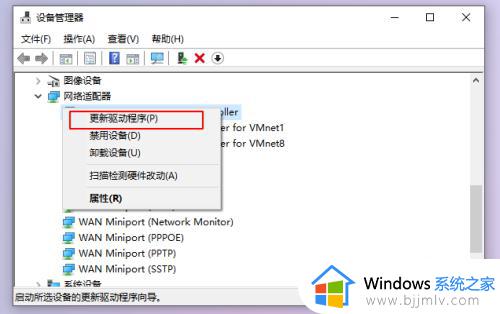
3、点击第一项“自动搜索更新驱动程序”,接下来系统会自动检测出没有安装的网卡驱动并自动安装上。
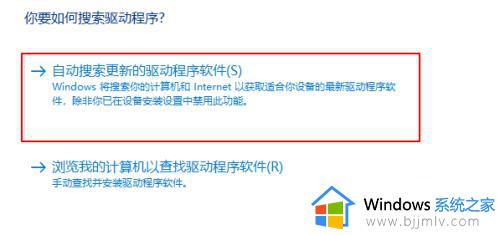
上述就来教大家的电脑没有网络适配器如何处理所有内容了,碰到同样情况的朋友们赶紧参照小编的方法来处理吧,希望本文能够对大家有所帮助。
电脑网络适配器不见了怎么恢复?电脑没有网络适配器如何处理相关教程
- 电脑上没有网络适配器怎么办 电脑中没有网络适配器咋办
- windows无网络适配器怎么办 windows检测不到网络适配器如何解决
- win7设备管理没有网络适配器怎么办 windows7找不到网络适配器如何解决
- 如何查看电脑网络适配器型号 怎么查看电脑网络适配器的型号
- 笔记本网络适配器驱动程序如何安装 笔记本电脑安装网络适配器驱动程序的方法
- windows未检测到正确安装网络适配器怎么办 windows检测不到正确安装网络适配器怎么解决
- 无线适配器或访问点有问题怎么修复 电脑无线适配器或访问点有问题的解决教程
- wlan适配器的驱动程序出现问题怎么回事 电脑显示wlan适配器的驱动程序出现问题如何处理
- windows网络重置后网络没了怎么办 windows电脑网络重置后没有网络了如何处理
- 电脑网络只有宽带连接没有无线网络怎么回事 电脑网络只显示宽带连接,不显示WiFi如何处理
- 惠普新电脑只有c盘没有d盘怎么办 惠普电脑只有一个C盘,如何分D盘
- 惠普电脑无法启动windows怎么办?惠普电脑无法启动系统如何 处理
- host在哪个文件夹里面 电脑hosts文件夹位置介绍
- word目录怎么生成 word目录自动生成步骤
- 惠普键盘win键怎么解锁 惠普键盘win键锁了按什么解锁
- 火绒驱动版本不匹配重启没用怎么办 火绒驱动版本不匹配重启依旧不匹配如何处理
电脑教程推荐
win10系统推荐